私がいつも使っているMacは人から譲ってもらった初代MacProにSSDを接続しOSX(El capitan)をインストールして使っているものです。
これまでは何の問題もなく使用してきたのですが初代MacProは2006年発売のモデルです。
さすがに古くなってきて最新のOSXにバージョンアップ出来ないことや、いつも画像編集に使っているPhotoshop CCがエラーを出すようになり正常に動作しないようになってしまい不便に感じるようになっていました。
本来であれば新品のMacで機種選定をしたいと思っていたのですが、正直なところ予算がないのと今のところ私が欲しい機種がないのが理由で今回は繋ぎのつもりで中古で探すことにしました。
機種選定に当たっては最新のOSXが使用可能なこと、SSDへの換装が可能なデスクトップの機種で、かつ安価であればいいということで、Mac mini 2014 Late(MGEN2J/A)にすることにしました。

Mac mini 2014 Lateは標準モデルがメモリ8GB、HDD(1TB)でメモリの増設も出来ないという微妙なモデルです。
また、標準モデルの記憶媒体がHDDですのでSSDなどと比較するとどうしても体感速度が遅く感じてしまいます。
スポンサーリンク
ただ、このMGEN2J/Aという機種にはカスタマイズモデルが存在し、メモリを増設したものやHDDとSSD搭載したモデル(Fusion Drive)があるようです。
調べてみると残念ながらメモリの増設は出来ないもののMGEN2J/AにSSDを換装している方や、SSDを追加で搭載している方がいらっしゃることが分かりました。
ネットで調べてみるとどちらの方も詳しく写真で解説しているので分かりやすいのですが、HDDをSSDに換装していく方法ではロジックボードまで解体する必要があるようでもしかしたら不器用な私では失敗してしまうかも?と不安になります。
その反面、SSDを増設していく方法ではそれほど大きな解体をしなくても増設が出来、その上効果的であるということが分かりました。
そこで、今回はMGEN2J/AにSSDを追加で搭載する方法で増設していくことにしました。
今回中古で購入したMac mini 2014 Late(MGEN2J/A)にはSSDの増設端子が付属していない標準モデルです。M.2 SSDのようなドライブを搭載するにはSSD増設端子が必要になります。
そこで、今回はサードパーティーから販売されているApple Mac mini 2014 A1347 MGEN2用 M.2 NGFF M-Key NVME SSD増設キットアダプタというものを購入しました。
また、M.2 SSDとして実際にFusionDriveで搭載実績のあるSAMSUNG製SSDを考えたのですが、予想よりも価格が高かったので今回はIntel SSD 760p M.2 512GBモデル(SSDPENKKW512G8XT)を選びました。
同じく値段がこなれてきたのでCrucial製SSDもご紹介します。
Mac miniのカバーを外すのにT6の六角レンチが必要です。
私はこちらを使用しました。

Contents
Macmini 2014LateにSSDを増設する方法
1.本体のカバーを外す
本体裏のゴムカバーを外します、マイナスドライバーなどでは傷がついてしまうのでプラスティックのカバー外しがあればいいと思います。

2.アルミカバーを外す
ゴムカバーを外したらアルミカバーを外しますが、ネジが六角(T6)なのでこれにあった六角レンチを用意しておく必要があります。
余談ですがアルミカバーに汚れが目立つことにアップして気が付きました、拭いたつもりだったのですがお見苦しくて申し訳ありません。

3.六角ネジを全て外してアルミカバーを外します。
このMacminiにはPCIe端子があるだけでSSD接続端子がない状態です。
ここに今回購入したSSD増設キットアダプタを接続します。

4.SSD増設キットアダプタを取り付ける
Mac miniのロジックボードのPCIe端子にSSD増設キットアダプタを取り付けます。

増設キットアダプタには粘着テープが貼ってあるのでこれで固定します。

5.M.2 SSDを取り付ける
取り付けた増設キットアダプタにSSDを取り付けます。
取り付けたら固定ネジでSSDを固定します。
SSDを固定できたらアルミカバー、ゴムカバーを元に戻します。
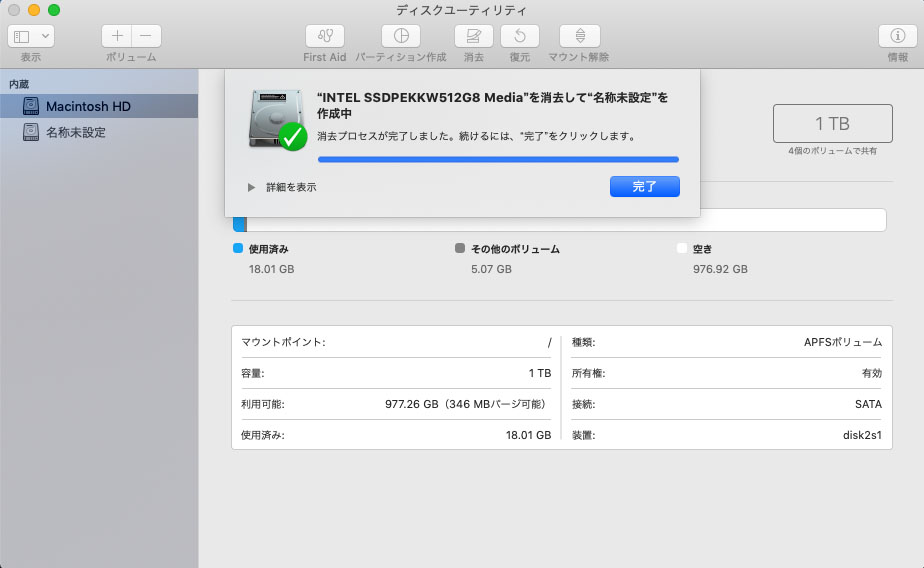
6.Macminiで増設したSSDドライブを初期化する
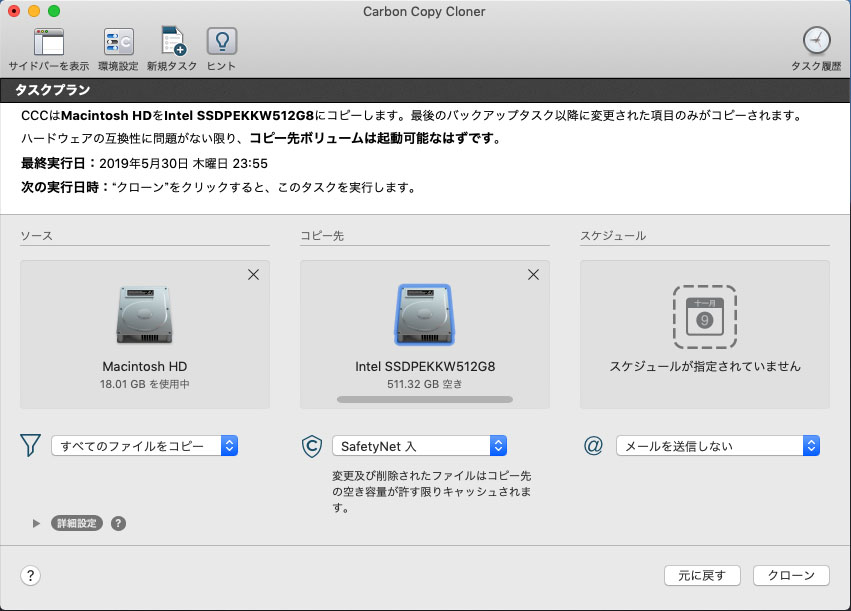
7.Carbon Copy ClonerでHDDの内容をSSDにクローンコピーする
HDDの内容を増設したSSDにクローンコピーします。
Carbon Copy Cloner(CCC)はクローンコピーする有料ソフトですが、30日間は無料で使用することが可能になっています。

コピーは15分ほどで完了しました。

SSDのベンチマークはこのようになっています。
HDDと比較してREAD、WRITEとも高速化することが出来たと思います。
スポンサーリンク
まとめ
最近のMacは拡張性をなくしてしまい、SSDなどの換装も難しいようなマシンが多いのが残念です。
今回私が購入したMacmini 2014Lateは従来機と比較してスペックが劣るという微妙なマシンですが、SSDを搭載することによって動作を快適にすることができる魅力的なマシンでもあります。
あくまで繋ぎという消極的な理由で選んで機種ではありますが、SSD増設したことで愛着も湧いてきました。
初代MacProのようにOSXのサポート終了後も使い続けるというのは難しいかもしれませんが、負けないぐらい使い込んであげたいと思います。












-320x180.jpg)

